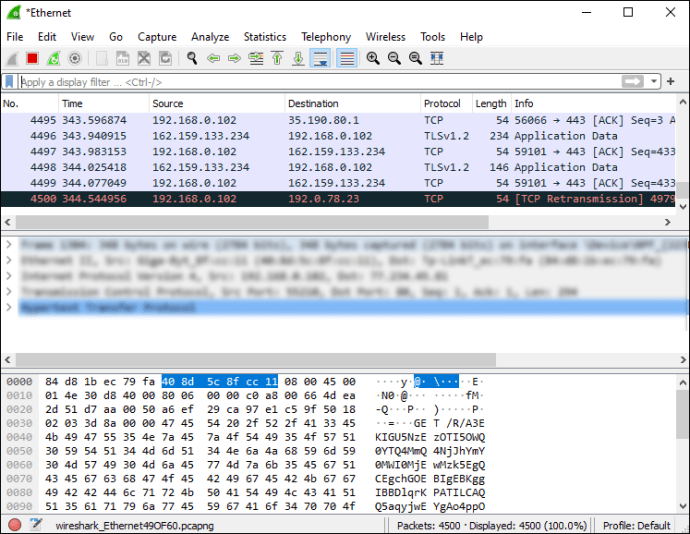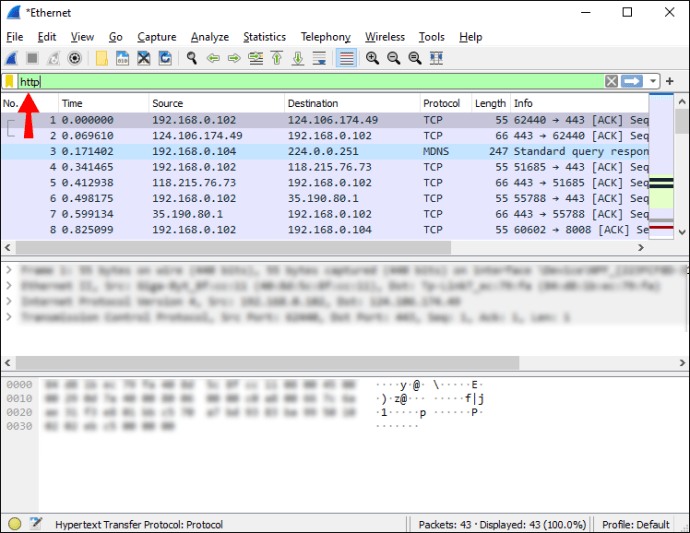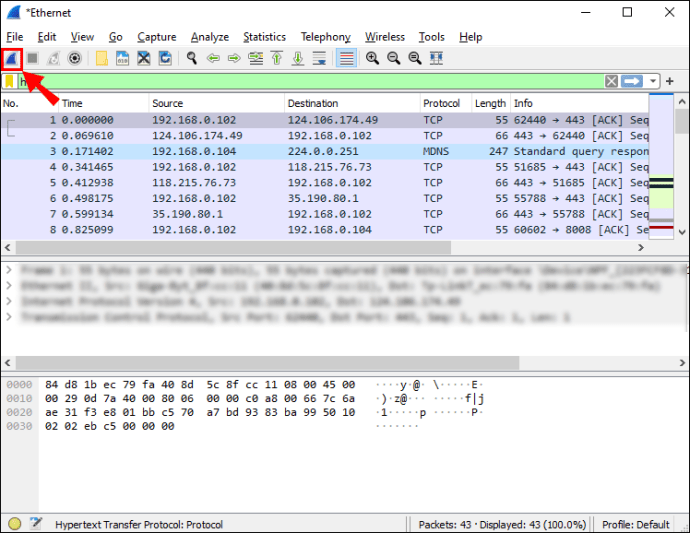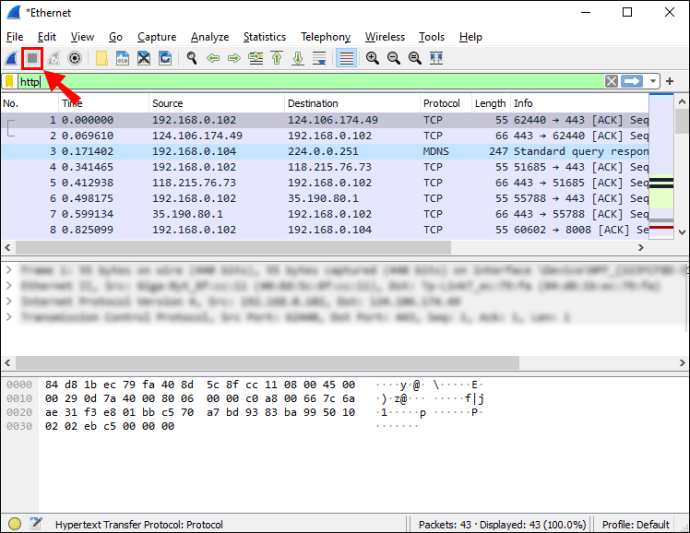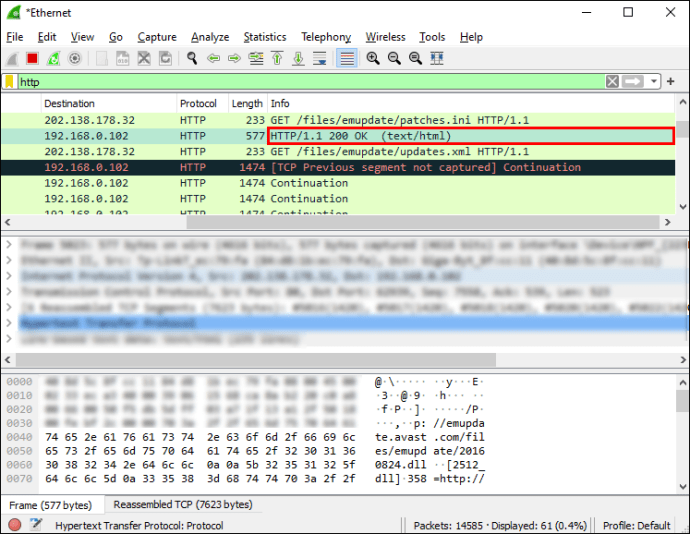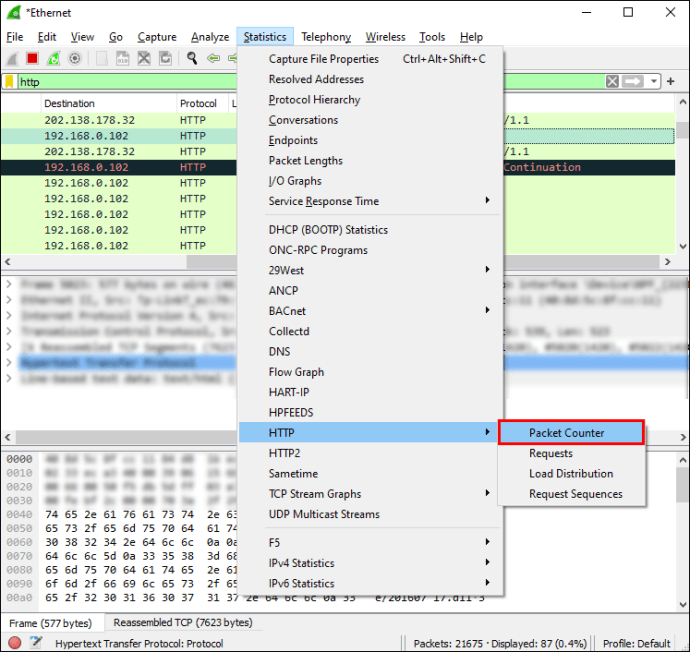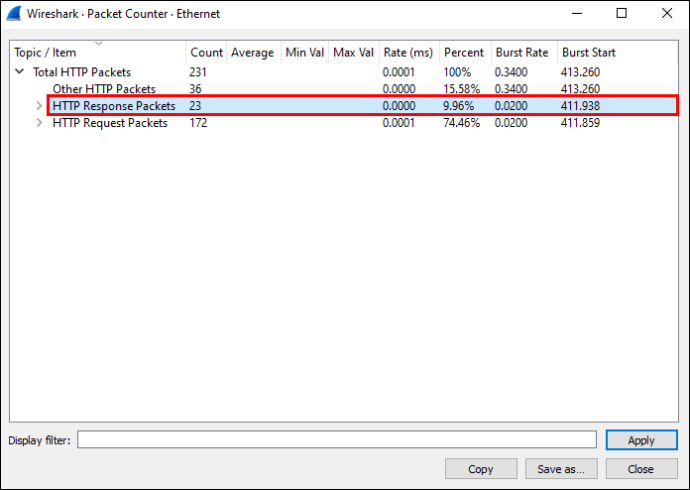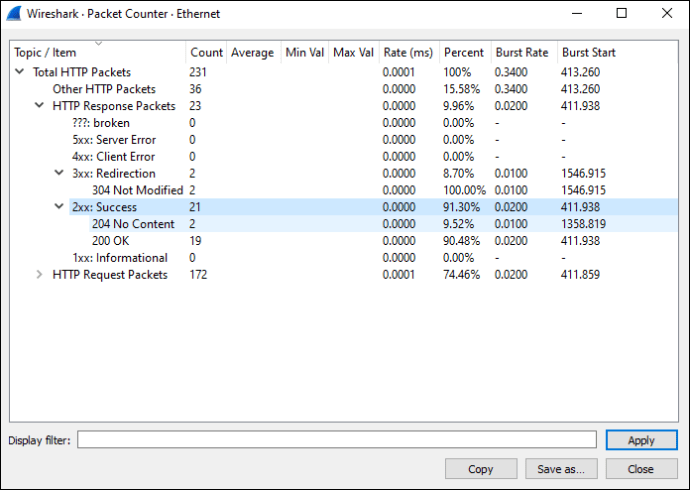دنیا کا سب سے طاقتور نیٹ ورک پروٹوکول تجزیہ کار، Wireshark، بنیادی طور پر کمپیوٹر کے نیٹ ورک کے ذریعے بھیجے گئے ڈیٹا پیکٹ کو حقیقی وقت میں مانیٹر کرتا ہے۔ 1998 میں اس اوپن سورس ٹول کے تصور کے بعد سے، پروٹوکول اور نیٹ ورکنگ ماہرین کی ایک عالمی ٹیم نے اسے تیار اور برقرار رکھا ہے۔

اگر آپ کو Wireshark کا استعمال کرتے ہوئے ڈیٹا پیکٹ کے اسٹیٹس کوڈز کی چھان بین کرنے کی ضرورت ہے، تو ہم نے HTTP درخواستوں کے لیے ایسا کرنے کے اقدامات کا خاکہ پیش کیا ہے۔ اس کے علاوہ، ہمارے اکثر پوچھے گئے سوالات میں ہر اسٹیٹس کوڈ کے معنی اور مثالوں کے ساتھ HTTP درخواست کے کچھ عمومی طریقے شامل ہیں۔
وائر شارک میں HTTP درخواست کے لئے اسٹیٹس کوڈ کیسے تلاش کریں۔
HTTP درخواست پر ویب سرور کے جواب کا اسٹیٹس کوڈ تلاش کرنے کے لیے:
- اپنا انٹرنیٹ براؤزر لانچ کریں۔
- اپنے براؤزر کیش کو صاف کریں۔
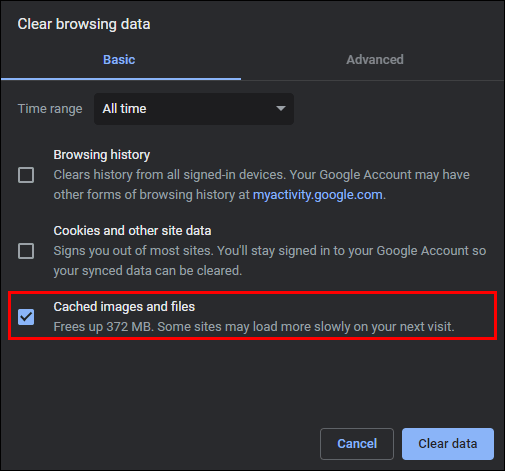
- "وائر شارک" لانچ کریں۔
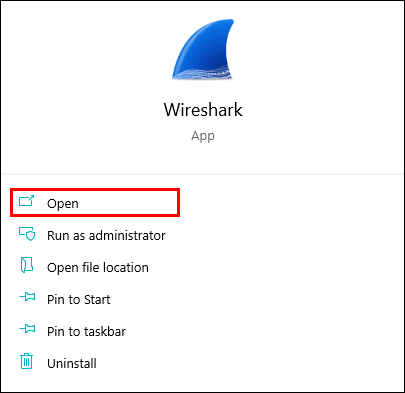
- آپ کے کمپیوٹر پر نیٹ ورک انٹرفیس کی فہرست سے:
- اپنے ایتھرنیٹ یا وائی فائی اڈاپٹر پر ڈبل کلک کریں۔
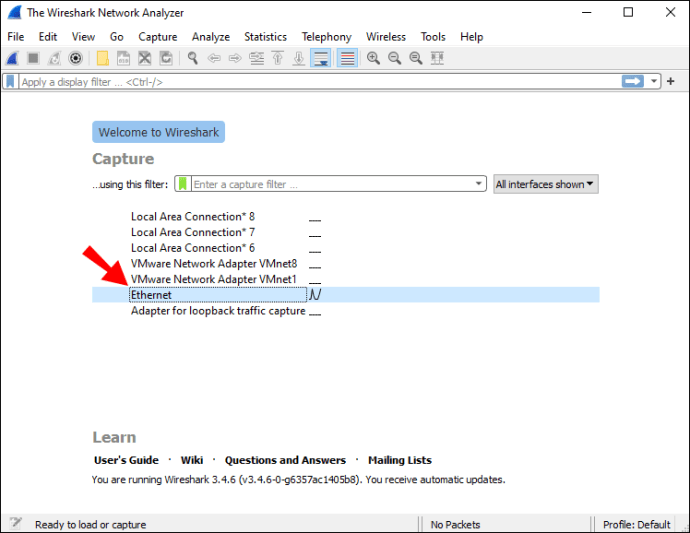
- وائر شارک خود بخود پیکٹ جمع کرنا شروع کر دے گا۔
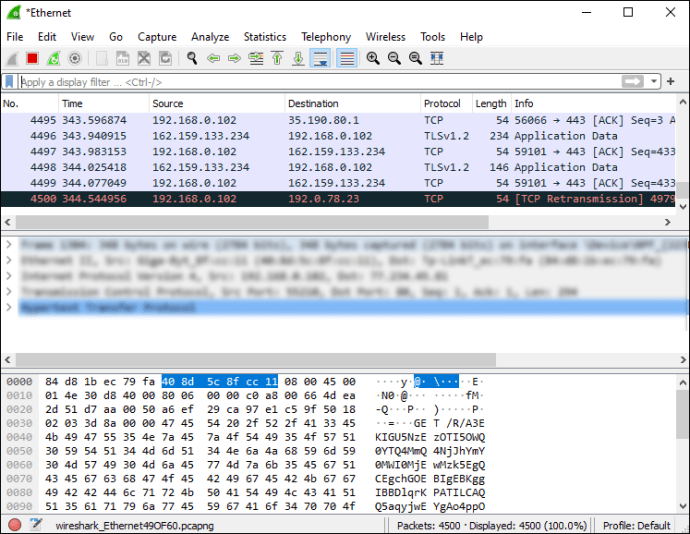
- اپنے ایتھرنیٹ یا وائی فائی اڈاپٹر پر ڈبل کلک کریں۔
- ایک نیا ویب براؤزر لانچ کریں پھر اس ویب سائٹ پر جائیں جس کے اسٹیٹس کوڈز کی جانچ کرنا چاہتے ہیں۔
- صرف HTTP پیکٹ دیکھنے کے لیے، اوپر بائیں جانب "فلٹر" ٹیکسٹ فیلڈ میں "HTTP" درج کریں۔
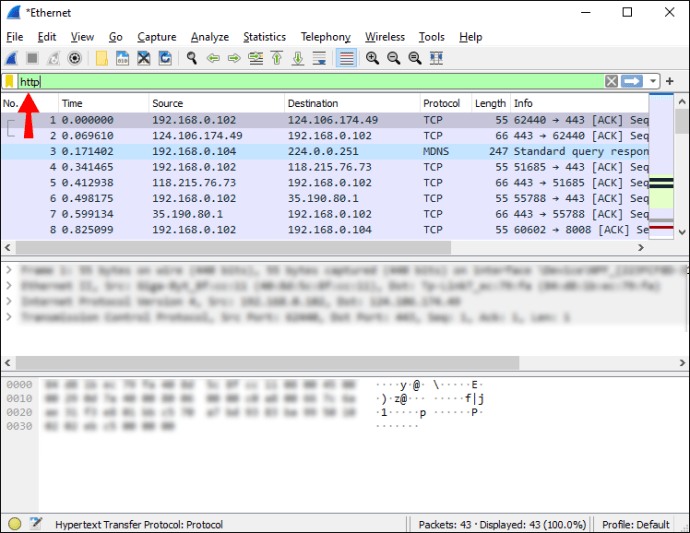
- پھر، مین مینو کے نیچے، پیکٹ کیپچر کرنا شروع کرنے کے لیے اسٹارٹ آئیکن (پہلا آئیکن) پر کلک کریں۔
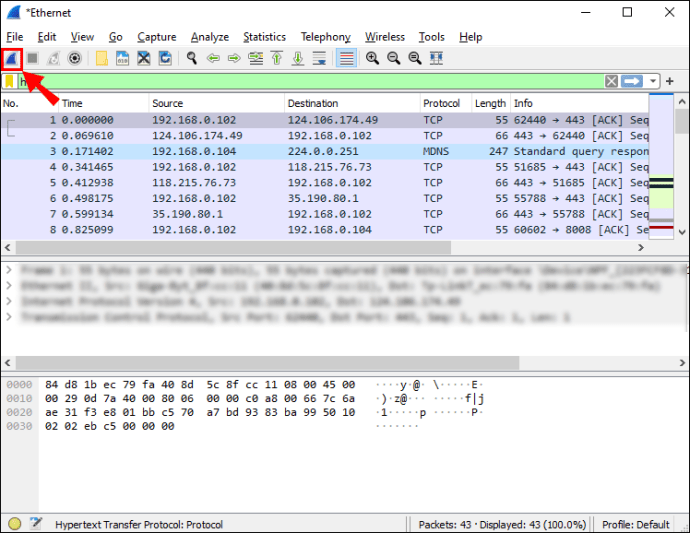
- صفحہ ریفریش کریں۔ ایک بار جب Wireshark آپ کی ویب سائٹ کی درخواست کے لیے HTTP پیکٹ دکھاتا ہے، تو اسٹاپ آئیکن پر کلک کرکے کیپچر کو روک دیں۔
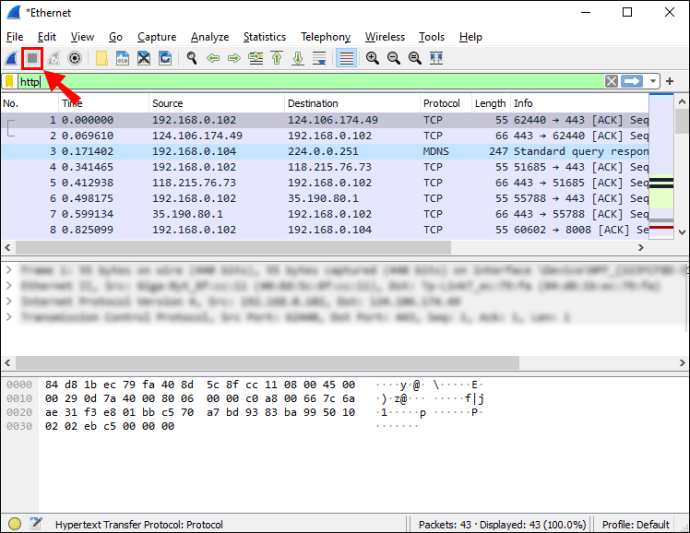
- پیکٹ کے اندراج کو منتخب کریں جہاں "معلومات" کالم پڑھتا ہے: "HTTP/1.1 [XXX a نمبر] ٹھیک ہے۔"
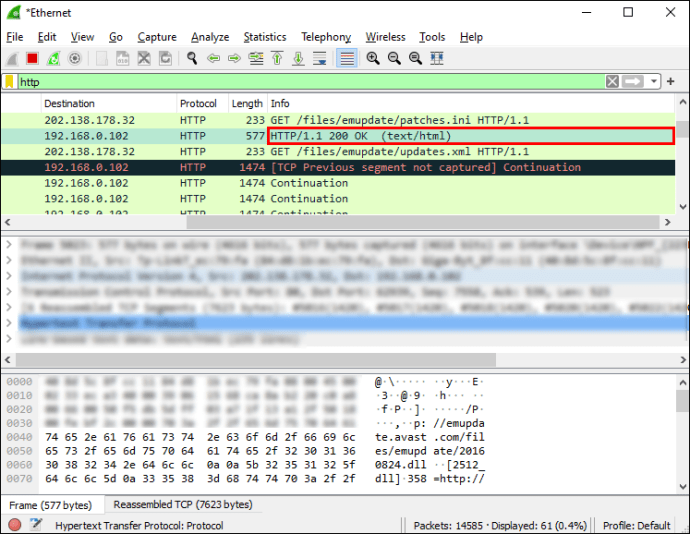
- "معلومات" کا نمبر حصہ اسٹیٹس کوڈ ہوگا۔
نوٹ: اسٹیٹس کوڈ اور منتخب ڈیٹا پیکٹ کے بارے میں دیگر مفید معلومات پیکٹ ونڈو کے نیچے موجود ونڈو میں دستیاب ہیں۔ "ہائپر ٹیکسٹ ٹرانسفر پروٹوکول" کے اختیار کو پھیلائیں، پھر "HTTP/1.1..." اسے دیکھنے کے لیے نیچے کا آپشن۔
HTTP درخواست کے لیے تمام اسٹیٹس کوڈز کو کیسے دیکھیں
- اپنا انٹرنیٹ براؤزر لانچ کریں۔
- اپنے براؤزر کیش کو صاف کریں۔
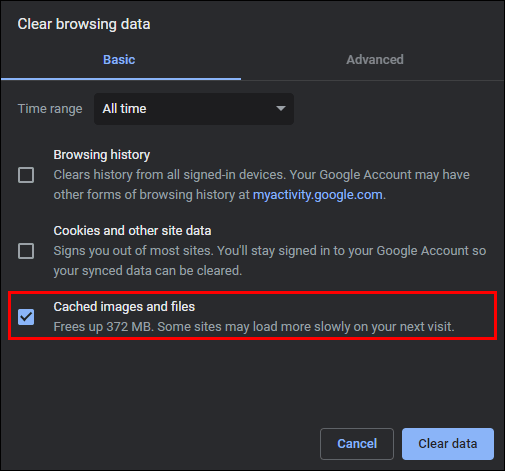
- "وائر شارک" لانچ کریں۔
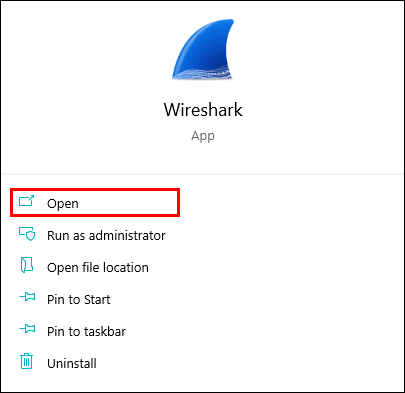
- آپ کے کمپیوٹر پر نیٹ ورک انٹرفیس کی فہرست سے:
- اپنے ایتھرنیٹ یا وائی فائی اڈاپٹر پر ڈبل کلک کریں۔
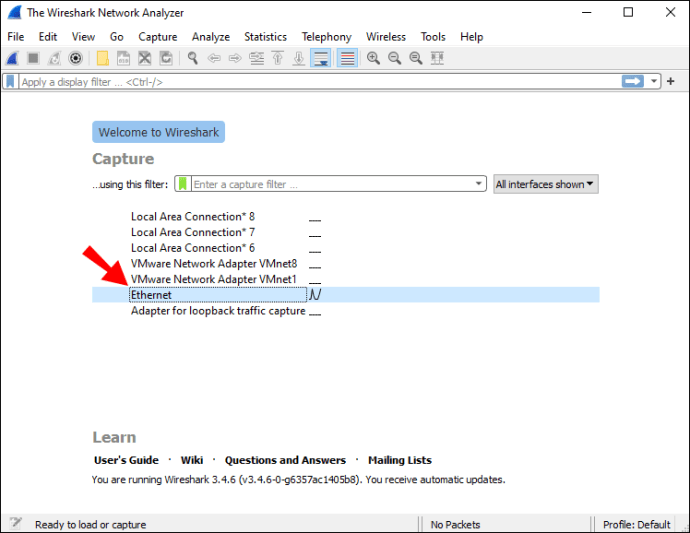
- وائر شارک خود بخود پیکٹ جمع کرنا شروع کر دے گا۔
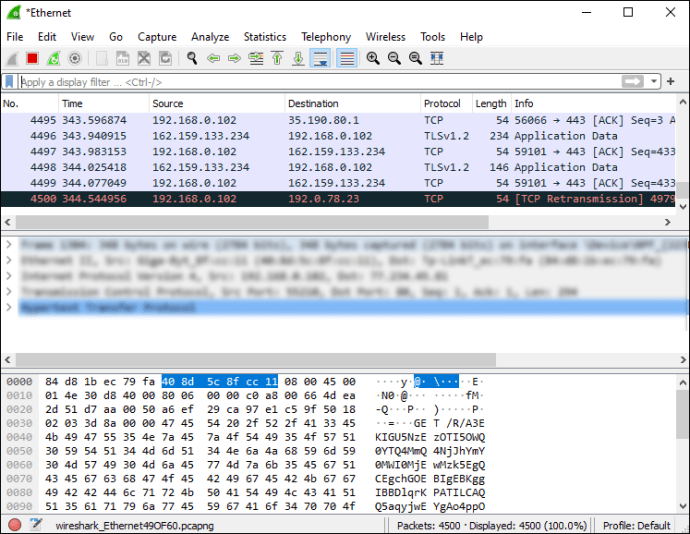
- اپنے ایتھرنیٹ یا وائی فائی اڈاپٹر پر ڈبل کلک کریں۔
- ایک نیا ویب براؤزر لانچ کریں پھر اس ویب سائٹ پر جائیں جس کے اسٹیٹس کوڈز کی جانچ کرنا چاہتے ہیں۔
- صرف HTTP پیکٹ دیکھنے کے لیے، اوپر بائیں جانب "فلٹر" ٹیکسٹ فیلڈ میں "HTTP" درج کریں۔
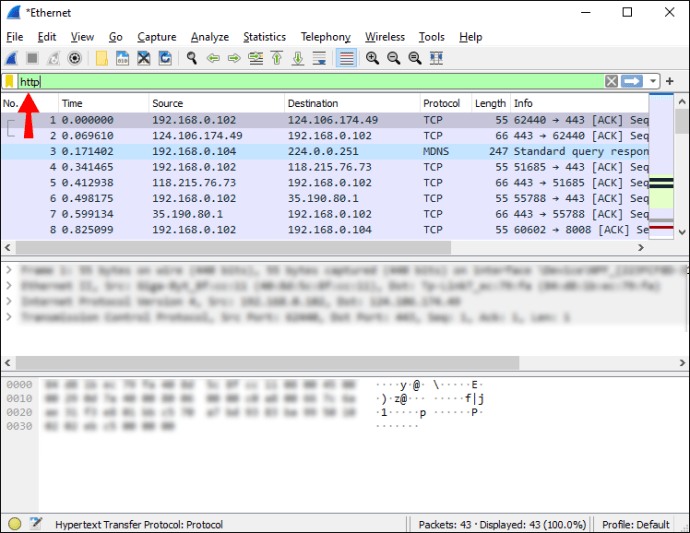
- پھر، مین مینو کے نیچے، پیکٹ کیپچر کرنا شروع کرنے کے لیے اسٹارٹ آئیکن (پہلا آئیکن) پر کلک کریں۔
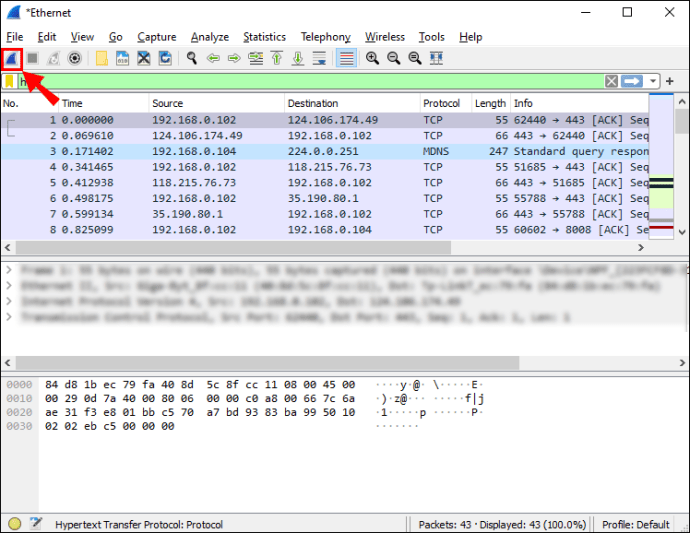
- صفحہ ریفریش کریں۔ ایک بار جب Wireshark آپ کی ویب سائٹ کی درخواست کے لیے HTTP پیکٹ دکھاتا ہے، تو اسٹاپ آئیکن پر کلک کرکے کیپچر کو روک دیں۔
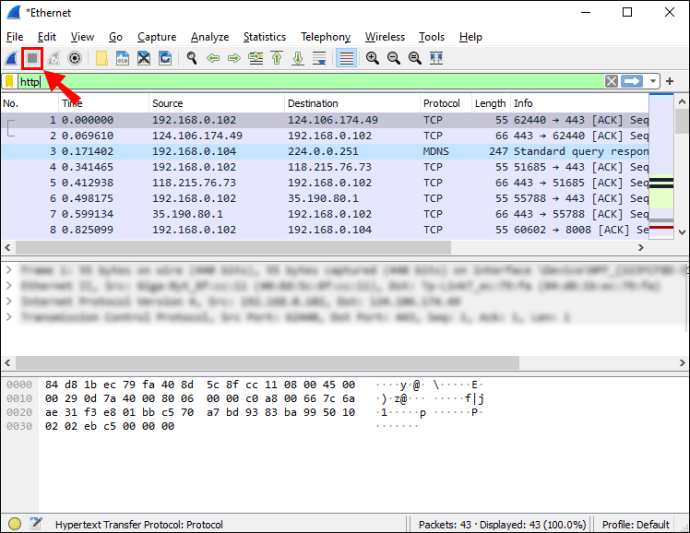
- اوپر والے مینو سے، "اعداد و شمار،" "HTTP"، پھر "پیکٹ کاؤنٹر" کو منتخب کریں۔
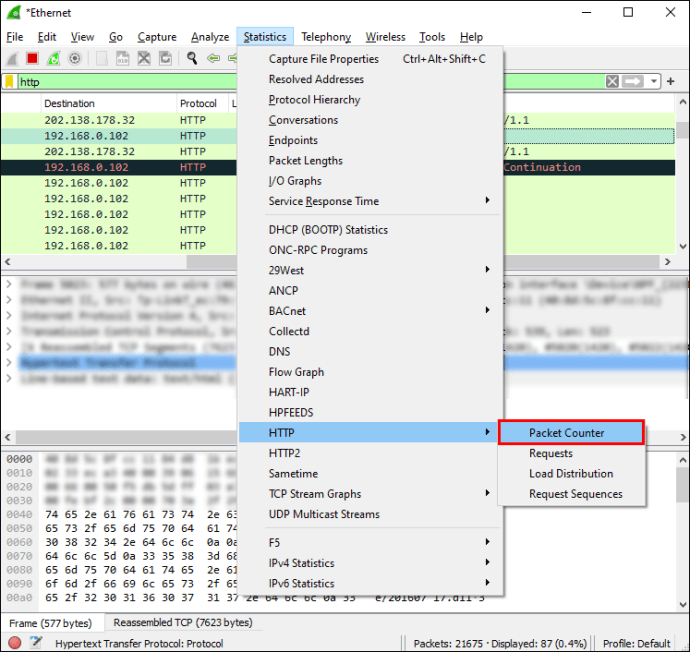
- ایک فلٹر ونڈو پاپ اپ ہوگی۔ ٹیکسٹ فیلڈ کو خالی چھوڑ دیں اور "Create Stat" پر کلک کریں۔
- اسے پھیلانے کے لیے "HTTP ریسپانس پیکٹ" آپشن کے آگے پلس سائن پر کلک کریں۔
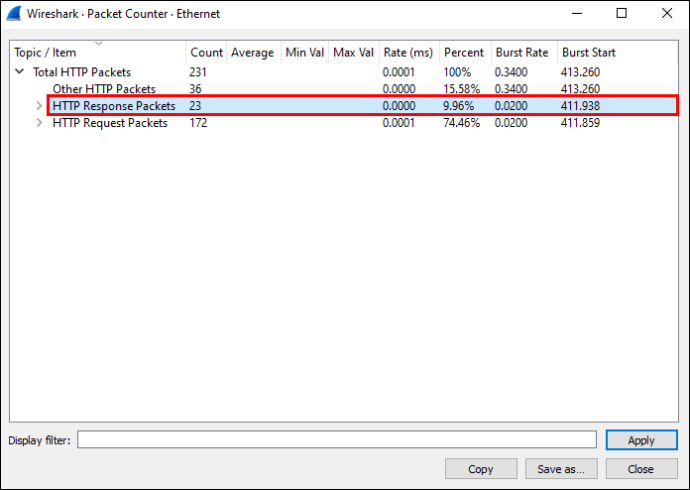
- ہر اسٹیٹس کوڈ کی مزید تفصیلات کے لیے اسٹیٹس کوڈ گروپنگ کو پھیلائیں۔
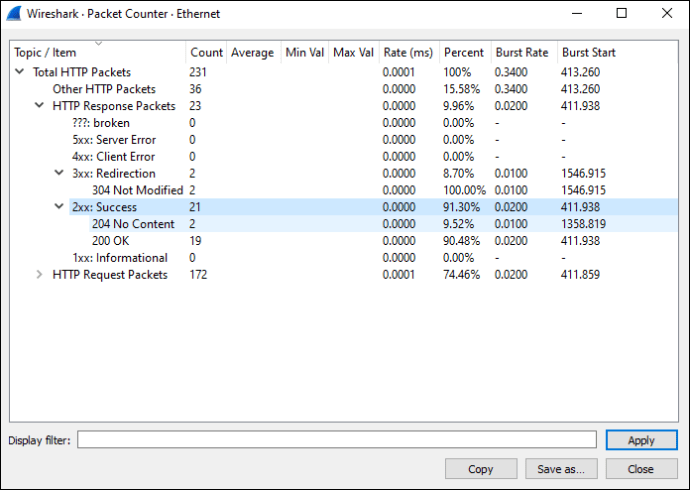
اکثر پوچھے گئے سوالات
وائر شارک میں اسٹیٹس کوڈز کا کیا مطلب ہے؟
اسٹیٹس کوڈ ویب سرور کی طرف سے دی گئی درخواست کے جواب میں دیئے گئے جوابات ہیں۔ ویب سرورز سے درخواستیں کی جاتی ہیں جب آپ کے ویب براؤزر سے کسی ویب صفحہ پر تشریف لے جاتے ہیں اور دیگر تمام تعاملات جو آپ کے ویب صفحات کے ساتھ ہوتے ہیں۔
کیا میں وائر شارک میں اسٹیٹس کوڈز کو فلٹر کر سکتا ہوں؟
صرف HTTP درخواستوں کے لیے اسٹیٹس کوڈز کی فہرست بنانے کے لیے:
1. اپنا انٹرنیٹ براؤزر شروع کریں۔
2. اپنے براؤزر کیش کو صاف کریں۔
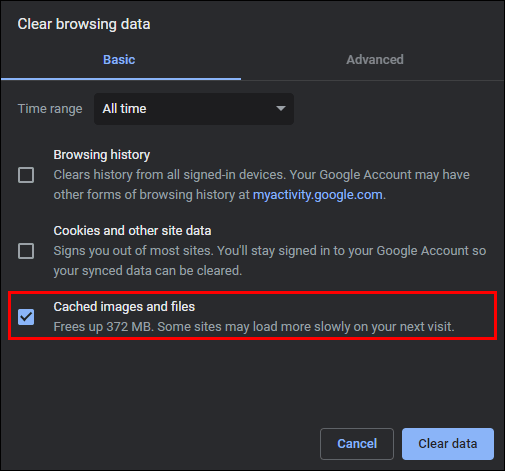
3۔ "وائر شارک" لانچ کریں۔
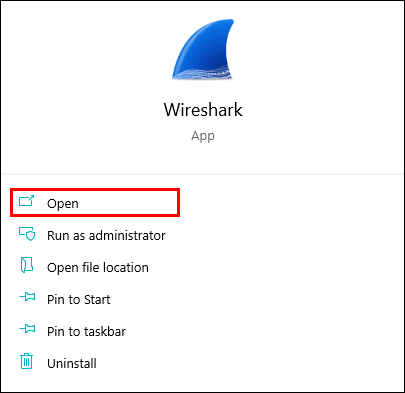
4. آپ کے کمپیوٹر پر نیٹ ورک انٹرفیس کی فہرست سے:
اپنے ایتھرنیٹ یا وائی فائی اڈاپٹر پر ڈبل کلک کریں۔
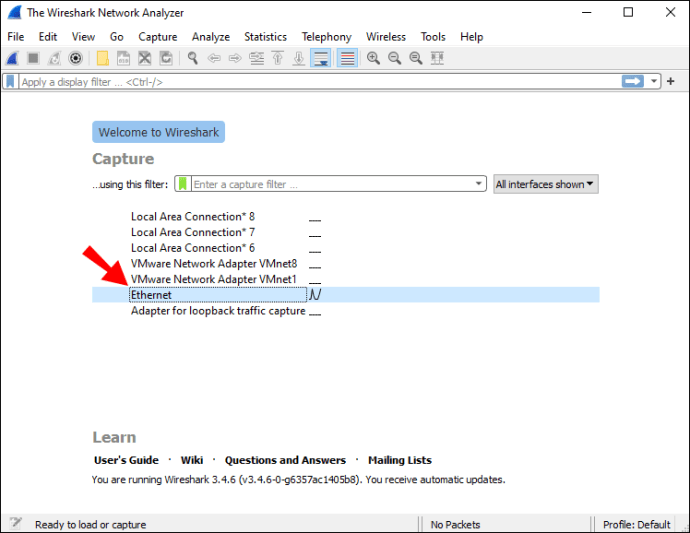
وائر شارک خود بخود پیکٹ جمع کرنا شروع کر دے گا۔
5. ایک نیا ویب براؤزر لانچ کریں پھر اس ویب سائٹ پر جائیں جس کے اسٹیٹس کوڈز کو آپ جانچنا چاہتے ہیں۔
6. اوپر بائیں جانب "فلٹر" ٹیکسٹ فیلڈ میں، "http.response.code" درج کریں۔

7. پھر، مین مینو کے نیچے، پیکٹ کیپچر کرنا شروع کرنے کے لیے اسٹارٹ آئیکن (پہلا آئیکن) پر کلک کریں۔
· آپ کے ویب سرور کی درخواستوں کے اسٹیٹس کوڈ پیکٹ ونڈو میں ظاہر ہوں گے۔

مختلف HTTP رسپانس اسٹیٹس کوڈز کا کیا مطلب ہے؟
HTTP اسٹیٹس کوڈز کو پانچ زمروں میں تقسیم کیا گیا ہے۔ ہر جواب تین ہندسوں پر مشتمل ہوتا ہے - صرف پہلا ہندسہ جواب کے زمرے کو بیان کرتا ہے۔ زمرے یہ ہیں:
• 1XX ایک معلوماتی جواب ہے جس کا کہنا ہے کہ درخواست سرور کو موصول ہوئی ہے اور اس پر کارروائی ہو رہی ہے۔
• 2XX اس بات کی تصدیق کرنے کے لیے ایک کامیابی کا جواب ہے کہ درخواست کامیابی سے موصول ہوئی، سمجھی گئی اور قبول کر لی گئی۔
• 3XX ایک ری ڈائریکشن پیغام ہے، یہ مشورہ دینے کے لیے کہ درخواست کو کامیابی سے مکمل کرنے سے پہلے مزید کارروائی ضروری ہے۔
• 4XX ایک کلائنٹ کی غلطی ہے، جو اس وقت جاری کی جاتی ہے جب درخواست پوری نہ ہو سکے۔
• 5XX سرور کی خرابی ہے، جب درخواست درست ہو، لیکن سرور نے اسے پورا نہیں کیا۔
وائر شارک کے ساتھ تار کے ذریعے پیکٹوں کو سونگھنا
Wireshark ایک قائم شدہ اوپن سورس پیکٹ تجزیہ ٹول ہے، جو آپ کے کمپیوٹر پر چلنے والے انٹرنیٹ ٹریفک کو حقیقی وقت میں پکڑنے کے لیے ڈیزائن کیا گیا ہے۔ اسے کئی سالوں میں باصلاحیت اور پرجوش ماہرین کی عالمی ٹیم نے تیار کیا ہے۔ یہ ایک مؤثر ٹربل شوٹنگ ٹول ہے اور نیٹ ورک کے مسائل کی تہہ تک پہنچنے میں مدد کرتا ہے، بشمول غیرفعالیت یا بدنیتی پر مبنی سرگرمی۔
ہم نے آپ کو دکھایا ہے کہ ویب سرور پر HTTP درخواستیں بھیجتے وقت اسٹیٹس کوڈز کو کیسے دیکھا جائے، انہیں کیسے فلٹر کیا جائے، اور ان کا کیا مطلب ہے۔ آپ کو اپنے تجزیے میں کس قسم کے جوابات اور معلومات ملی؟ کیا آپ Wireshark کو اپنی مطلوبہ چیز حاصل کرنے کے لیے استعمال کرنے کے قابل تھے؟ ذیل میں تبصرے کے سیکشن میں ہمیں بتائیں کہ آپ عام طور پر ٹول کے بارے میں کیا سوچتے ہیں۔